Det är lite galet att Amazonas Kindle-e-läsare har varit en del av vår kultur i sju hela år (nästan hela dagen), men Amazon har aldrig tillåtit familjemedlemmar att dela sina e-böcker. Som ett resultat krävde det betydande hoophoppning för att bara säga, din make läste samma bok som du redan hade köpt.
Tack och lov, med introduktionen av en ny Kindle mjukvaruuppdatering förra veckan ändras allt - åtminstone för nyare modeller. Så här skapar du Amazons familjebibliotek för att dela inte bara e-böcker utan också ljudböcker, appar och spel:
Steg 1: Kontrollera Amazonas kompatibilitetssida för familjebibliotek för att se om din enhet är ny nog. Vissa modeller kan hantera familjebibliotekets inställningar, medan andra bara kan få tillgång till delat innehåll. För att få den här funktionen att fungera behöver du minst en Kindle som stöder den förra.

Steg 2: Se till att dina Kindles har de senaste programuppdateringarna. (Om de är inställda att automatiskt synkronisera, vilket de borde vara, har uppdateringen troligen redan hämtats och installerats nu. Jag kollade tre Kindle Fire-tabletter av olika åldrar - inklusive en andra genbrand - och alla hade uppdaterats från och med 17 november.) För att få reda på, leta reda på din enhet på Amazons programvaruuppdateringssida för Kindle, kontrollera sedan enhetens inställningar för att se om versionsnumren matchar. Om du fortfarande behöver uppdatera, gör så.

Steg 3: På din nyare Kindle, den du ska använda för att hantera familjebibliotekets inställningar, svep ner från toppen av skärmen, tryck på Inställningar och tryck sedan på Profiler och familjebibliotek.

Steg 4: Tryck på Lägg till vuxen och ge din Kindle till din make / maka, partner eller annan familjemedlem - vem som helst kommer att dela ditt konto med dig. (Du behöver inte faktiskt överlåta Kindle, du kan fylla i deras kontoinformation om du föredrar.) Skriv in motsvarande e-postadress och lösenord för det andra kontot och tryck sedan på Fortsätt.
Steg 5: Följ de återstående stegen för att godkänna din kontodeling, betalningsgodkännande och så vidare. Längs vägen kan du välja om du vill dela allt innehåll (appar, ljudböcker och böcker) eller bara böcker.

Steg 6: När du är klar, gå till avsnittet Böcker på din Kindle och använd sedan alternativet Sortera. Du borde se en ny post: din familjemedlems böcker. Du bör också få ett bekräftelsemail som verifierar det nyanslutna "Hushållet".
Och det är allt! Du delar ditt Kindle-innehåll. Nu kan vi bara få några anständiga e-bok organisationsverktyg, Amazon?






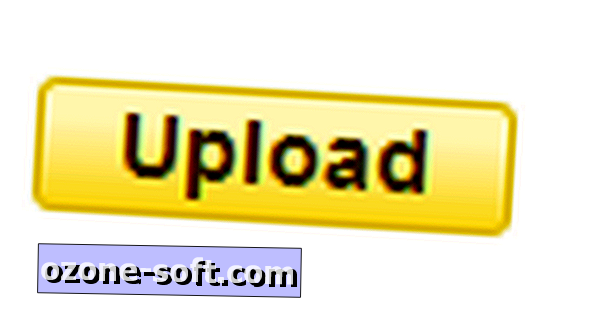






Lämna Din Kommentar